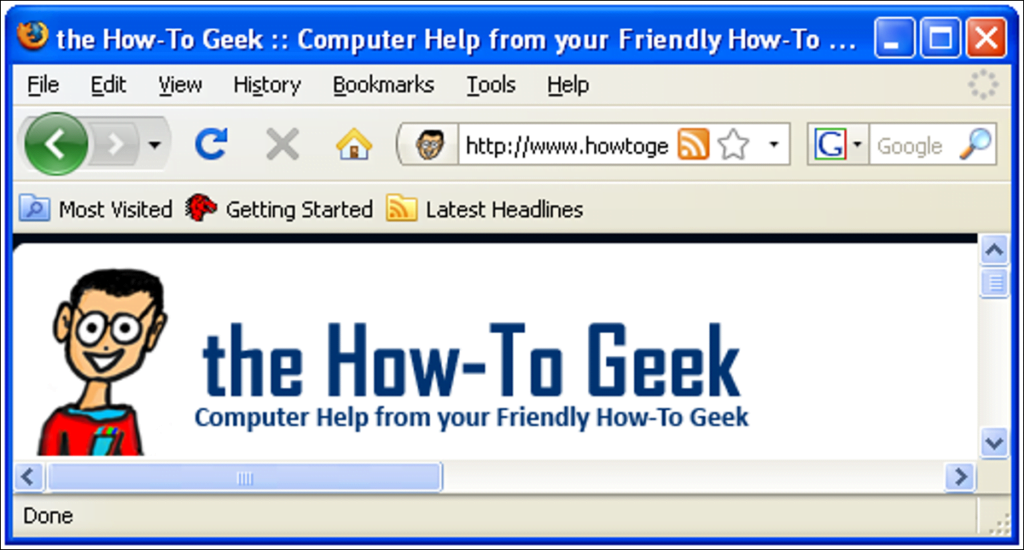Este artículo fue escrito por Leon Steadman, el mismo lector útil que nos mostró cómo usar un tema personalizado para la pantalla de inicio de sesión de XP Classic.
¿Está usando Firefox 3 en Windows XP (o Windows 2000) y desea tener el elegante estilo azul del tema de Windows Vista en lugar del multicolor Playschool XP?
En lugar de eso…
… puedes tener esto:
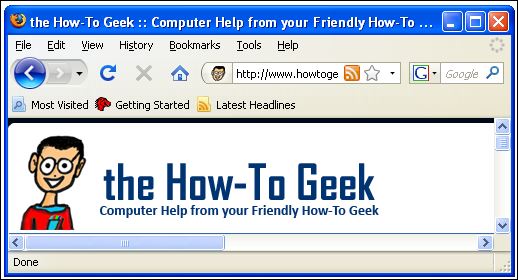
Normalmente, la única forma de hacerlo es descargar un tema estilo Vista desde el sitio de complementos de Mozilla. Sin embargo, a menudo son grandes, consumen muchos recursos y pueden ralentizar tu Firefox. Además, pueden fallar cuando Mozilla actualiza Firefox, o faltan algunas partes feas donde el autor del tema no estaba tan completo como debería haber sido.
Bueno, la buena noticia es que Firefox para Windows solo tiene temas de Vista y XP integrados y hay un truco simple para decirle qué estilo usar. Si está en Mac o Linux (o Windows y desea usar los temas de Mac / Linux), me temo que no tiene suerte y debe seguir usando los temas que se crearon en el Sitio de complementos de Mozilla.
Pasos faciles
Primero, asegúrese de salir completamente de todas las ventanas de Firefox y descargue y extraiga el archivo Firefox3WindowsThemes.zip (enlace en la parte inferior de la página).
Una vez extraídos los archivos, vaya a la carpeta Strata y luego a la carpeta Aero.
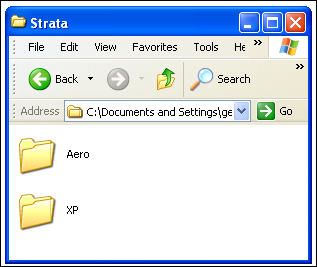
Habrá un archivo llamado classic.manifest. Reemplazaremos la versión predeterminada de Firefox por esta.
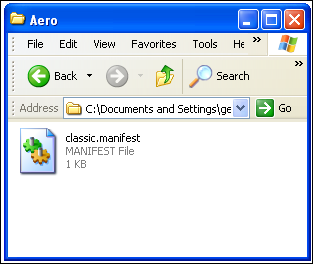
A continuación, deberá abrir el directorio de Chrome de la aplicación Firefox yendo a Inicio Ejecutar y pegando la siguiente ruta, o simplemente navegando manualmente en el Explorador de Windows.
% archivos de programa% Mozilla Firefox chrome
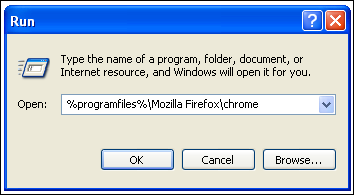
En esta carpeta debería ver el archivo classic.manifest que reemplazaremos por el del archivo zip descargado.
Nota IMPORTANTE: Antes de continuar, necesitamos hacer una copia de seguridad de nuestro archivo classic.manifest original. Haga clic derecho en classic.manifest y seleccione Cambiar nombre. Ahora cámbiele el nombre a classic.manifest.bak.
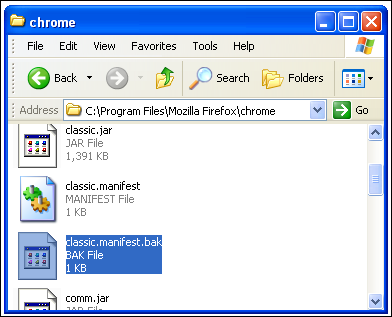
Luego copie y pegue o arrastre el archivo classic.manifest de la carpeta Aero que acaba de extraer a la carpeta Chrome.
¡Abre Firefox y disfruta de la calidad de Vista!
Vista a XP
Si por alguna extraña razón está usando Vista y desea usar el tema XP Firefox 3, también lo tenemos cubierto.
Siga los mismos pasos que antes, pero en lugar de reemplazar el archivo classic.manifest en la carpeta Strata> Aero, use el de la carpeta Strata> XP.
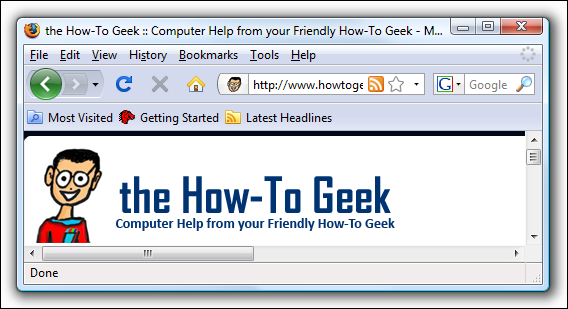
¡Qué asco!
Restauracion
Si alguna vez desea volver al tema original de Firefox (o si su Firefox comienza a reaccionar debido a él), solo necesita eliminar el archivo classic.manifest en la carpeta de Chrome y cambiar el nombre de la copia de seguridad a classic.manifest .bak volver a classic.manifest.
Descarga Firefox3WindowsThemes Hack